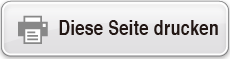Fehler
Der Rechner zeigt eine Fehlermeldung an, wenn während der Rechnung aus welchem Grund auch immer ein Fehler auftritt.
Anzeigen einer Fehlerstelle
Wenn eine Fehlermeldung angezeigt wird, kehren Sie durch Drücken von  ,
, 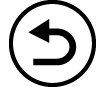 oder
oder 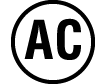 zu dem Bildschirm zurück, der unmittelbar vor der Anzeige der Fehlermeldung angezeigt wurde. Der Cursor wird an der Stelle positioniert, an der der Fehler aufgetreten ist, und ist zur Eingabe bereit. Nehmen Sie die erforderlichen Korrekturen an der Rechnung vor und führen Sie sie erneut aus.
zu dem Bildschirm zurück, der unmittelbar vor der Anzeige der Fehlermeldung angezeigt wurde. Der Cursor wird an der Stelle positioniert, an der der Fehler aufgetreten ist, und ist zur Eingabe bereit. Nehmen Sie die erforderlichen Korrekturen an der Rechnung vor und führen Sie sie erneut aus.
Beispiel: Wenn Sie versehentlich 14 ÷ 0 × 2 anstelle von 14 ÷ 10 × 2 eingeben.
- 14
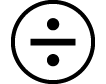 0
0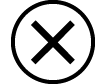 2
2
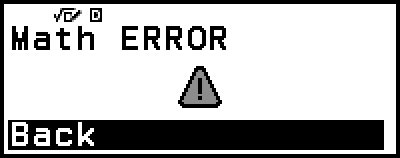
 (oder
(oder 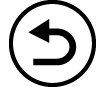 oder
oder 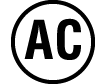 )
)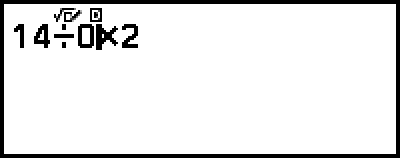
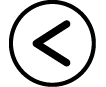 1
1
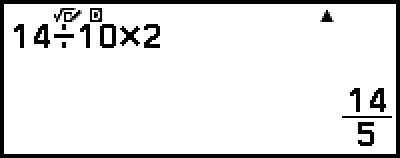
Fehlermeldungen
Syntax ERROR
Ursache:
Das Format der Berechnung ist nicht korrekt.
Massnahme:
Nehmen Sie die notwendigen Korrekturen vor.
Math ERROR
Ursache:
Das Zwischen- oder Endergebnis der Berechnung geht über den zulässigen Rechenbereich hinaus.
Ihre Eingabe geht über den zulässigen Eingabebereich hinaus (besonders bei der Verwendung von Funktionen).
Ihre Berechnung enthält eine unzulässige mathematische Operation (zum Beispiel eine Division durch 0).
Bei der Verwendung einer Anwendung, die keine komplexen Zahlen unterstützt, oder bei der Anzeige eines Bildschirms, der keine Eingabe komplexer Zahlen zulässt, haben Sie versucht, eine Berechnung auszuführen, die eine Variable enthält, in der eine komplexe Zahl gespeichert ist.
Massnahme:
Prüfen Sie die Eingabewerte, reduzieren Sie die Anzahl an Ziffern und versuchen Sie es erneut.
Wenn Sie eine Variable als Argument einer Funktion verwenden, achten Sie darauf, dass sich der Variablenwert innerhalb des zulässigen Bereichs für die Funktion befindet.
Um eine Berechnung auszuführen, die eine Variable enthält, in der eine komplexe Zahl gespeichert ist, während eine Anwendung verwendet wird, die keine komplexen Zahlen unterstützt, oder während ein Bildschirm angezeigt wird, der keine Eingabe von komplexen Zahlen zulässt, ändern Sie den in der Variablen gespeicherten Wert in eine reelle Zahl.
Stack ERROR
Ursache:
Bei der Berechnung wurde die Kapazität des numerischen Stapels oder des Befehlsstapels überschritten.
Bei der Berechnung wurde die Kapazität des Matrix- oder Vektorstapels überschritten.
Massnahme:
Vereinfachen Sie den Rechenausdruck, so dass die Kapazität des Stapels nicht mehr überschritten wird.
Versuchen Sie, die Berechnung in zwei oder mehr Teile aufzuteilen.
Argument ERROR
Ursache:
Das Argument der Berechnung ist nicht korrekt.
Massnahme:
Nehmen Sie die notwendigen Korrekturen vor.
Dimension ERROR (nur Matrix- und Vector-Anwendungen)
Ursache:
Sie versuchen, eine Berechnung mit Matrizen oder Vektoren durchzuführen, deren Dimensionen diese Art der Berechnung nicht zulassen.
Massnahme:
Überprüfen Sie die für die Matrizen oder Vektoren angegebenen Dimensionen, um zu sehen, ob sie mit der Berechnung kompatibel sind.
Variable ERROR (nur Solver-Funktion in der Equation-Anwendung)
Ursache:
Ein Versuch, Solver für einen Ausdruck auszuführen, der keine Variable enthält.
Massnahme:
Geben Sie einen Ausdruck ein, der eine Variable enthält.
Cannot Solve (nur Solver-Funktion in der Equation-Anwendung)
Ursache:
Der Taschenrechner konnte keine Lösung finden.
Massnahme:
Prüfen Sie, ob die eingegebene Gleichung fehlerhaft ist.
Geben Sie einen Wert für die Lösungsvariable ein, der nahe an der erwarteten Lösung liegt, und versuchen Sie es erneut.
Range ERROR
Ursache (Table-Anwendung):
Sie haben versucht, in der Table-Anwendung eine Wertetabelle zu erstellen, deren Bedingungen dazu führen, dass die maximale Anzahl zulässiger Zeilen überschritten wird.
Massnahme:
Verengen Sie den Tabellen-Rechnungsbereich durch Ändern der Werte von Start, End und Step und versuchen Sie es erneut.
Ursache (Spreadsheet-Anwendung):
Während der Batch-Eingabe in der Spreadsheet-Anwendung liegt die Eingabe für Range ausserhalb des zulässigen Bereichs oder ist ein Zellname, der nicht existiert.
Massnahme:
Geben Sie unter Range einen Zellnamen im Bereich von A1 bis E45 ein und verwenden Sie die Syntax: «A1:A1».
Ursache (Math Box-Anwendung):
Der Wert, der als Attempts (Anzahl an Versuchen) für Dice Roll oder Coin Toss eingegeben wurde, liegt ausserhalb des zulässigen Bereichs oder ist ein nicht-ganzzahliger Wert.
Massnahme:
Geben Sie für Attempts einen ganzzahligen Wert ein, der sich innerhalb des zulässigen Bereichs befindet.
Time Out
Ursache (Differenzial- oder Integrationsrechnung):
Die aktuelle Differenzial- oder Integrationsrechnung endet, ohne dass die Endbedingung erfüllt ist.
Massnahme:
Versuchen Sie, den tol-Wert zu erhöhen. Beachten Sie, dass dadurch auch die Genauigkeit der Lösung abnimmt.
Ursache (Distribution-Anwendung):
Die aktuelle Verteilungsberechnung endet, ohne dass die Endbedingung erfüllt ist.
Massnahme:
Ändern Sie den Wert der einzelnen Parameter.
Circular ERROR
Ursache (Funktion f(x) und g(x)):
Zirkelbezug tritt in einer registrierten zusammengesetzten Funktion auf («Registrieren einer zusammengesetzten Funktion»).
Massnahme:
Geben Sie nicht gleichzeitig g(x) in f(x) und f(x) in g(x) ein.
Ursache (Spreadsheet-Anwendung):
In der Tabellenkalkulation gibt es einen Zirkelbezug (z. B. «=A1» in Zelle A1).
Massnahme:
Ändern Sie den Zellinhalt, um die Zirkelbezüge zu entfernen.
Memory ERROR (nur Spreadsheet-Anwendung)
Ursache:
Sie versuchen, Daten einzugeben, die die zulässige Eingabekapazität (1700 Byte) überschreiten.
Sie versuchen, Daten einzugeben, die zu einer Kette von aufeinanderfolgenden Zellverweisen führen (z. B. Zelle A2, die von Zelle A1 referenziert wird, Zelle A3, die von Zelle A2 referenziert wird usw.). Diese Art der Eingabe führt immer zu diesem Fehler, auch wenn die Speicherkapazität (1700 Byte) nicht überschritten wird.
Massnahme:
Löschen Sie nicht benötigte Daten und geben Sie die Daten erneut ein.
Minimieren Sie Eingaben, die zu einer Kette von aufeinanderfolgenden Zellverweisen führen.
Not Defined
Ursache (Funktion f(x) und g(x)):
Sie haben versucht, f(x) oder g(x) zu berechnen, ohne f(x)/g(x) zu definieren.
Massnahme:
Definieren Sie f(x) oder g(x), bevor Sie f(x)/g(x) berechnen.
Ursache (nur Matrix- und Vector-Anwendungen):
Die Matrix oder der Vektor, den Sie in einer Berechnung zu verwenden versuchen, wurde ohne Angabe der Dimension eingegeben.
Massnahme:
Geben Sie die Dimension der Matrix oder des Vektors an und führen Sie die Berechnung erneut durch.